2018Red Dead Redemption 2adalah permainan video multiplayer aksi-petualangan terbaik dan populer lainnya oleh Rockstar Games. Ini adalah entri ke -3 di jajaran Red Dead, prekuel Red Dead Redemption 2010 (Bagian 1). Judul petualangan barat yang kaya di dunia terbuka ini telah sangat dicintai oleh para pemain dan kritikus. Sementara itu, banyak pemain menjadi frustrasi oleh masalah Red Dead Redemption 2 Long Long Time.
Sekarang, jika Anda juga salah satu korban yang mengalami masalah seperti itu di PC Windows Anda maka jangan khawatir. Di sini, kami telah memberi Anda beberapa solusi yang mungkin bermanfaat. Meskipun menginstal game pada hard drive (HDD) mungkin membutuhkan waktu untuk memuat ke dalam menu atau sesi, beberapa laporan mengklaim bahwa waktu pemuatan menjadi cukup lambat, yang membutuhkan waktu sekitar 5-8 menit, yang cukup lama.

Cara Memperbaiki Red Dead Redemption 2 Long Loving Time
Sedangkan beberapa pemain Red Dead Redemption 2 yang malang melaporkan bahwa mereka menghadapi masalah pemuatan yang lambat bahkan pada SSD (solid state drive) yang jauh lebih cepat daripada dibandingkan HDD. Jika Anda tidak mengetahui SSD, ini adalah perangkat penyimpanan solid-state yang menggunakan rakitan sirkuit terintegrasi (memori flash) untuk menyimpan data yang persisten. Jadi, data yang disimpan pada SSD atau sistem Windows yang diinstal memuat jauh lebih cepat dan menjadi responsif dari HDD.
Untungnya, ada beberapa metode pemecahan masalah yang disebutkan di bawah ini yang dapat membantu Anda menyelesaikan masalah seperti itu. Jadi, tanpa membuang waktu lagi, mari kita lompat ke dalamnya.
1. Coba lepaskan dan menghubungkan kembali Internet
Pastikan untuk memutuskan dan menghubungkan kembali internet di PC Anda untuk memastikan tidak ada masalah dengan jaringan sama sekali. Jika koneksi internet Anda buruk atau tidak stabil maka coba gunakan jaringan lain untuk memeriksa masalah ini.
2. Akhiri memori tinggi menggunakan proses
Sangat disarankan untuk mengakhiri tugas latar belakang yang tidak perlu yang mengkonsumsi sumber daya CPU atau RAM yang lebih tinggi. Anda dapat mengikuti langkah -langkah di bawah ini untuk menutup proses pada sistem.
- TekanCtrl + Shift + ESCkunci untuk dibukaManajer tugas.

- KlikProsesdan periksa tugas mana yang mengonsumsi sumber daya yang lebih tinggi.
- Klik pada proses tertentu dan pilihTugas akhiruntuk menutupnya dengan paksa.
- Pastikan untuk melakukan langkah yang sama untuk setiap proses aplikasi pihak ketiga yang mengkonsumsi lebih banyak sumber daya.
- Setelah selesai, tutup Task Manager dan restart PC Anda.
3. Hapus sampah atau file sementara
Ini juga disarankan untuk secara manual menghapus sampah atau file sementara dari komputer dengan mengikuti langkah -langkah di bawah ini. Sejumlah besar data sementara pada sistem dapat menyebabkan beberapa masalah dengan game peluncuran atau menghubungkan ke server online dalam banyak kasus. Untuk melakukannya:
- TekanWindows + rkunci untuk membukaBerlarikotak dialog.
- Jenis%TEMP%di lapangan dan memukulMemasukiuntuk membuka folder sementara.
- TekanCtrl+aKunci untuk memilih semua file temp.
- TekanShift+hapusKunci dan klik Ya untuk secara permanen menghapus semua file temp.
- Jika beberapa file temp tidak dapat dihapus, pastikan untuk melewatkan file -file itu.
Cukup lakukan hapus semua untuk prefetch dan baru -baru ini juga, dengan cara yang sama.
4. Perbarui Red Dead Redemption 2
Hal lain yang dapat Anda lakukan adalah memeriksa pembaruan RDR2 pada PC dengan mengikuti langkah -langkah di bawah ini karena versi game yang sudah ketinggalan zaman dapat menyebabkan beberapa masalah dengan layar peluncuran atau pemuatan game.
Untuk uap:
- MeluncurkanUap> KlikPERPUSTAKAAN.
- Klik kananpadaRed Dead Redemption 2dari panel kiri.
- MemilihProperti> KlikPembaruandari panel kiri.
- KlikSelalu perbarui game inidi bawahPembaruan otomatisbagian.
- Selanjutnya, kembali kePERPUSTAKAAN> KlikRed Dead Redemption 2.
- Jika Anda dapat melihatMemperbaruiTombol, klik untuk menginstal pembaruan terbaru.
- Tunggu proses selesai> setelah selesai, restart PC.
Untuk peluncur Epic Games:
- MembukaPeluncur Epic Games> Pergi kePerpustakaan.
- Klik padaIkon Tiga Titikdi sebelahRed Dead Redemption 2.
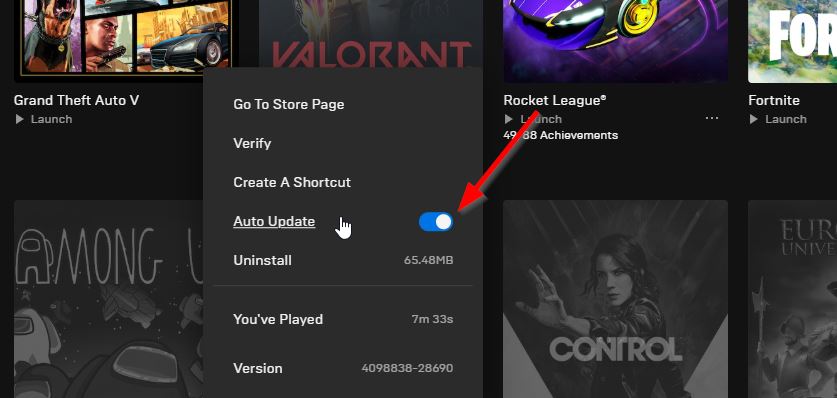
- KlikPembaruan Otomatiskemenyalakansakelar.
- Jika pembaruan tersedia, peluncur akan secara otomatis menginstal pembaruan untuk Anda.
- Akhirnya, restart peluncur game epik untuk menerapkan perubahan.
Untuk peluncur game rockstar:
- BukaPeluncur Rockstar Games> KlikRed Dead Redemption 2dari panel kiri.
- Pergi kePengaturanMenu> KlikRed Dead Redemption 2di bawahGame terpasang saya.
- Sekarang, klikAktifkan pembaruan otomatiskeaktifkan.
5. Verifikasi dan perbaiki file game
Perlu juga disebutkan untuk memverifikasi dan memperbaiki file game yang diinstal di PC sehingga file game yang hilang atau rusak dapat diperbaiki dengan mudah melalui peluncur game masing -masing. Untuk melakukannya:
Untuk uap:
- MembukaUap> Pergi kePERPUSTAKAAN.
- Klik kananpadaRed Dead Redemption 2dari panel kiri.
- MemilihProperti> Pergi keFile lokal.

- KlikVerifikasi integritas file game> Tunggu proses selesai.
- Setelah selesai, pastikan untuk me -reboot PC untuk menerapkan perubahan.
Untuk peluncur Epic Games:
Jika Anda menggunakan peluncur game epik maka Anda dapat mengikuti langkah -langkah di bawah ini.
- MembukaPeluncur Epic Games> Pergi kePerpustakaan.
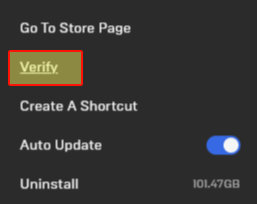
- Klik padaIkon tiga titikdi sebelahRed Dead Redemption 2.
- MemilihMemeriksadan tunggu prosesnya selesai.
- Setelah selesai, pastikan untuk me -reboot PC untuk menerapkan perubahan.
Untuk peluncur game rockstar:
- MembukaPeluncur Rockstar Gamesdi PC Anda.
- Masuk ke akun dan pergi kePengaturan.
- MemilihRed Dead Redemption 2di bawahGame terpasang saya.
- KlikVerifikasi integritasdi bawahVerifikasi Integritas File Game.
- Sekarang, tunggu proses selesai, dan reboot PC untuk menerapkan perubahan.
- Akhirnya, luncurkan klien, dan jalankan game untuk memeriksa masalah ini.
6. Jalankan Disk Cleanup
Seperti namanya, Disk Cleanup adalah fitur bawaan pada sistem Windows untuk secara otomatis defragment dan membersihkan penyimpanan disk apa pun yang tidak diperlukan. Ini juga akan memungkinkan Anda untuk memilih untuk menghapus file sementara dan data lain yang tidak perlu dari penyimpanan untuk meningkatkan ruang penyimpanan gratis apa pun. Anda dapat memeriksaPanduan penuh ini.
7. Jalankan SFC
Anda harus menjalankan pemindaian checker file sistem di komputer Windows Anda untuk memeriksa segala jenis file sistem yang mungkin atau rusak dan mengembalikannya. Untuk melakukannya:
- Klik padaMulai menudan ketikcmd.
- Sekarang,klik kananpadaCommand promptdari hasil pencarian.
- MemilihJalankan sebagai administrator> Jika diminta, klikYauntuk memberikan hak istimewa admin.
- Jendela CMD akan terbuka sekarang> ketik baris perintah berikut dan tekanMemasukiuntuk menjalankannya:
SFC /scannow
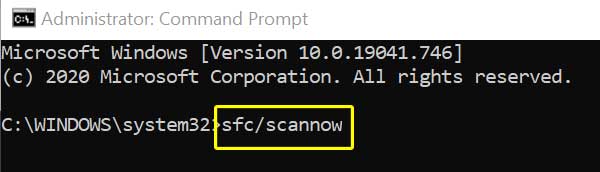
- Tunggu prosesnya menyelesaikannya.
- Setelah selesai, restart PC Anda untuk segera mengubah efek.
Perbaiki layar pemuatan yang konsisten dalam mode cerita RDR2 (konsol)
MenurutSolusi oleh Rockstar Games Support, masalah khusus ini mungkin muncul jika game tidak menyimpan dengan benar di penyimpanan. Anda dapat mengikuti langkah -langkah di bawah ini untuk menyimpan data game dengan benar dan itulah cara waktu pemuatan dapat dikurangi secara drastis atau tidak terjebak dalam 50% pada layar pemuatan.
- MeluncurkanRed Dead Redemption 2> PilihCeritadari menu utama.
- Tunggu sekitar tiga menit untuk memuat permainan.
- Tekan Opsi di PlayStation (Menu di Xbox).
- Tekan Down pada D-Pad 4 kali> Tekan X di PlayStation (A ON XBOX).
- Sekarang, pilihMenyimpan> Pilih aSimpan slot.
- Tekan X di PlayStation (A ON Xbox) untuk mengonfirmasi.
- Tunggu satu menit untuk dihemat game.
- Tekan Opsi di PlayStation (Menu di Xbox).
- Tekan Down pada D-Pad 4 kali> Tekan X di PlayStation (A ON XBOX).
- Selanjutnya, tekan tepat pada d-pad sekali> tekan X di PlayStation (A ON XBOX) dua kali.
- Prompt akan muncul di layar untuk mengonfirmasi apakah Anda ingin memuat game yang disimpan atau tidak.
- Pastikan untuk mengkonfirmasi tindakan untuk memuat game yang disimpan.
- Setelah beberapa menit, game RDR2 harus dimuat dengan benar.
Harap dicatat:Jika dalam kasus,'Prompt apa pun yang meminta Anda untuk mengkonfirmasi pemuatan game yang disimpan'Tidak muncul di layar masih sekarang maka Anda bisa Anda harus menekan tombol Circle pada PlayStation Controller (tombol B pada pengontrol Xbox) beberapa kali dan kemudian ulangi langkah -langkah di atas lagi.
Itu saja, teman -teman. Kami menganggap panduan ini bermanfaat bagi Anda. Untuk pertanyaan tambahan, Anda dapat berkomentar di bawah ini.

